win10应用商店如何卸载 win10系统怎样彻底卸载应用商店
更新时间:2023-09-07 08:43:11作者:xiaoliu
win10应用商店如何卸载,随着Win10系统的普及,其应用商店也成为用户下载和安装应用程序的主要途径,有时候我们可能会遇到一些问题,例如应用商店出现故障或者需要卸载某些不需要的应用程序。如何彻底卸载Win10应用商店及其相关应用呢?在本文中我们将探讨Win10系统下应用商店的卸载方法,以帮助用户解决这一问题。
操作方法:
1.第一步在win10系统点击桌面任务栏上的开始菜单,可以看到应用商店。如下图所示:
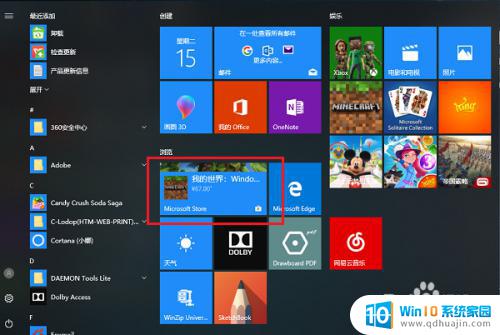
2.第二步我们开始来彻底卸载掉应用商店,在任务栏搜索框中搜索PowerShell。搜索到之后,右键选择以管理员身份运行,如下图所示:

3.第三步可以看到已经进去了PowerShell,如下图所示:
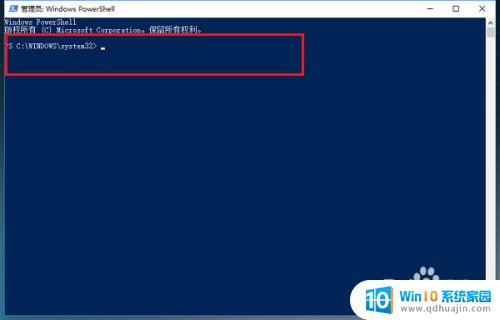
4.第四步在PowerShell中,输入“Get-AppxPackage *WindowsStore* | Remove-AppxPackage”,按回车键,如下图所示:
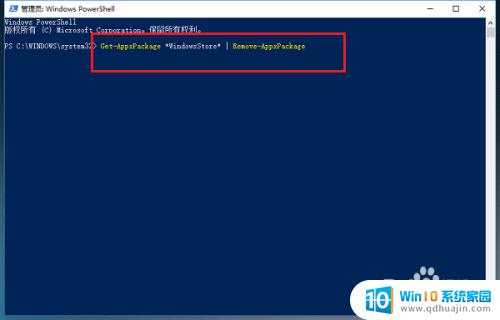
5.第五步按回车键之后,开始卸载应用商店,出现下图所示代表卸载成功
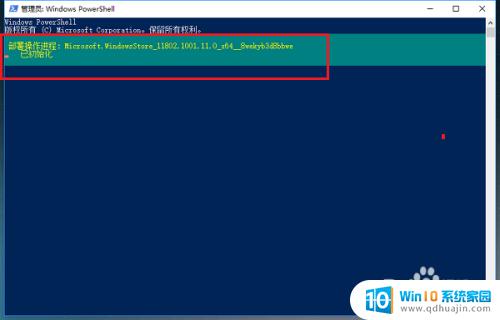
6.第六步我们再次点击开始菜单的时候,可以看到已经没有应用商店了,如下图所示:
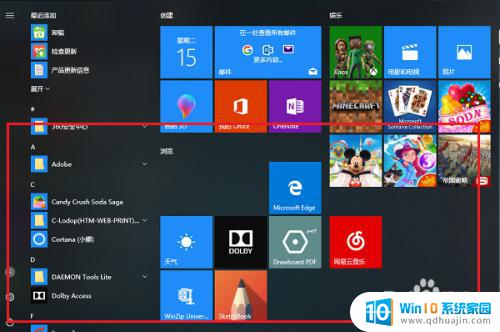
以上是关于如何卸载Win10应用商店的全部内容,如果您遇到相同的问题,可以按照我的方法来解决。





